Thời gian gần đây, Cung Cấp Phần Mềm có nhận được rất nhiều thắc mắc của người dùng về lỗi excel hay bị treo và đứng máy, không thể mở được file excel. Chính vì vậy, trong bài viết này chúng tôi sẽ hướng dẫn các bạn sửa lỗi không mở được file excel trên win 10 chi tiết và đơn giản nhất. Cùng chúng tôi theo dõi ngay bài viết này nhé.
Nguyên nhân gây ra lỗi không mở được file excel trên win 10
Trong quá trình tải file có định dạng .xls (file excel) về máy tính thường các tập tin sẽ bị lỗi khiến cho máy tính hệ điều hành không thể nào mở được file và dưới đây là một số nguyên nhân cơ bản của việc này như sau:
- Do excel chưa mở chế độ tính toán tự động.
- Máy tính laptop của bạn bị nhiễm virus cũng là nguyên nhân dẫn đến tình trạng này.
- Quá trình sao chép, sao lưu dữ liệu từ máy tính này sang một máy tính khác gặp sự cố.
- Do quá trình cài đặt ở Office có sự thay đổi khi người dùng nâng cấp hoặc cài đặt lại phần mềm.
- Do file Excel muốn xem đã khóa hoặc bị hỏng.
Cách xử lý khi bị lỗi không mở được file excel trên win 10
Để có thể xử lý lỗi excel không mở được thì bạn hãy tham khảo một số cách khắc phục phổ biến sau đây:
Cài đặt phiên bản Excel mới
Trước hết các bạn hãy cài lại phiên bản excel mới nhất. Bởi vì các phiên bản excel cũ chỉ có thể mở được định dạng đuôi .xls. Còn trong phiên bản mới thì excel có đuôi .xlsx Chính vì vậy nếu bạn gặp lỗi excel không mở được hãy thực hiện ngay cách này nhé.
Dùng tính năng tự động sửa lỗi
Trong một số trường hợp lỗi không mở được file excel trên win 10 có thể do tập tin bị lỗi, lúc này bạn có thể sử dụng tính năng tự động sửa lỗi. Chi tiết các bước cụ thể như sau:
Bước 1: Các bạn hãy mở file và chọn Open => Browse

Bước 2: Tìm file Excel đang lỗi và muốn khôi phục, lựa chọn Open and Repair.

Bước 3: Ngay lúc này một hộp thoại sẽ được xuất hiện => chọn Repair để sửa. Nếu như muốn trích xuất ngay dữ liệu bên trong một cách nhanh nhất thì hãy chọn Extract Data.

Mở khóa file Excel
Với các lỗi excel không thể mở được thì có thể do file excel đó đã bị khóa từ trước. Lúc này người dùng cần mở khóa file theo các bước như sau để sử dụng file excel đó.
Bước 1: Hãy tìm và click chuột phải vào file excel không thể mở rồi chọn mục properties.
Bước 2: Tại mục tab General, hãy chọn hộp Unlock => Apply => Ok.

Thử khởi động lại máy tính / Laptop
Nếu như bạn gặp lỗi không thể nào mở được file excel trên win 10 và đã thử dùng 2 cách ở trên mà vẫn không khắc phục được thì hãy thử khởi động lại máy tính nhé. Có thể có một số dịch vụ của windows không chạy, sau khi khởi động lại, hãy mở Microsoft Excel và kiểm tra xem kết quả bạn nhé.
Sử dụng tính năng Repair Microsoft Office
Để có thể khắc phục lỗi không thể mở được file excel thì bạn có thể dùng tính năng Repair Microsoft Office. Có 2 phương án để bạn lựa chọn khắc phục excel không mở được đó là sửa nhanh (Không có kết nối internet) và sửa trực tuyến (có kết nối internet). Chúng tôi khuyến khích bạn nên sửa trực tuyến để quá trình khắc phục lỗi này được hiệu quả nhất.
Bước 1: Hãy nhấn chọn biểu tượng Menu Start và chọn mục settings

Bước 2: Các bạn hãy nhấn chọn mục Apps => apps & Features.
Bước 3: Tìm & chọn ứng dụng Microsoft Office => nhấn dấu 3 chấm chọn dòng Modify.

Bước 4: Người dùng sẽ có 2 lựa chọn đó là sửa chữa ứng dùng office là Quick Repair (không sử dụng internet) và Online Repair (sử dụng internet). Bạn nên chọn mục Online Repair để được hỗ trợ hiệu quả nhất nhé.
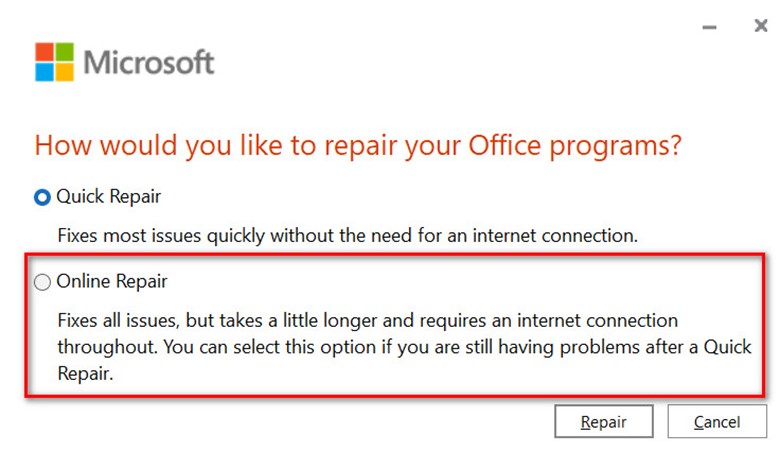
Tiếp theo đó bạn có thể làm theo các hướng dẫn của Microsoft cho đến khi quá trình kết thúc. Sau khi đã hoàn tất quá trình sửa chữa thì hãy khởi động lại máy tính và mở file excel lên để kiểm tra nhé.
Cài đặt phần mềm và hệ điều hành mới nhất bản quyền
Để có thể khắc phục tình trạng lỗi không mở được file excel trên win 10 thì bạn nên cài đặt phần mềm và hệ điều hành mới nhất có bản quyền. Vì các file định dạng đuôi .XLS thường chỉ mở được ở các phiên bản đời cũ chính vì vậy bạn nên cài đặt phần mềm bản quyền microsoft để luôn được cập nhật phiên bản mới nhất của excel.

Kết luận
Trên đây là những thông tin về lỗi không mở được file excel trên win 10 mà chúng tôi muốn giới thiệu đến bạn. Hy vọng qua bài viết này có thể cung cấp thông tin thật hữu ích đến với mọi người. Ngoài ra nếu bạn đọc muốn xem thêm nhiều thủ thuật văn phòng hữu ích khác thì có thể tham khảo một số bài viết khác trên blog của chúng tôi nhé. Chúc các bạn thành công.











